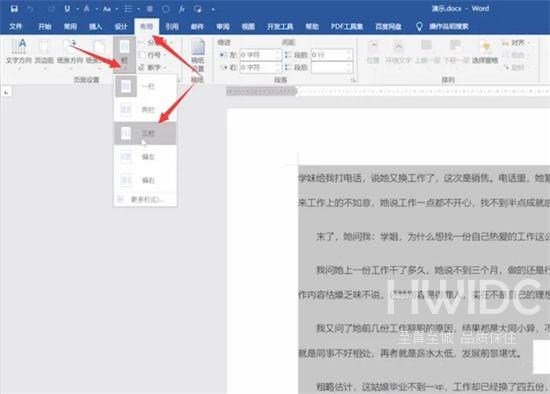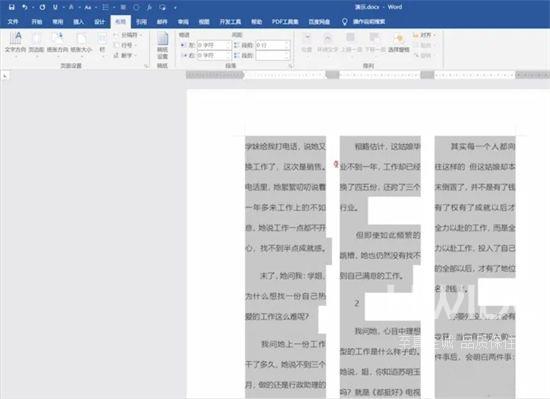大家在使用word的时候都会出现各种各样的问题,这不就有小伙伴问自由互联小编word怎么分栏排版操作,自由互联小编为了帮助大家,到网上搜集了相关的资料,总算找到了word如何设置
大家在使用word的时候都会出现各种各样的问题,这不就有小伙伴问自由互联小编word怎么分栏排版操作,自由互联小编为了帮助大家,到网上搜集了相关的资料,总算找到了word如何设置分栏两栏互不干涉的方法,下面自由互联小编就把详细步骤介绍给大家,大家有需要的话,赶紧来自由资讯网看看吧。

word怎么分栏排版操作?
具体步骤如下:
1.打开word,ctrl+a全选文字;
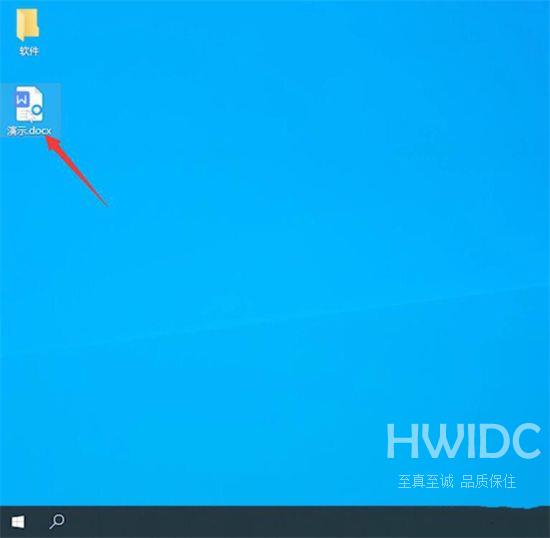
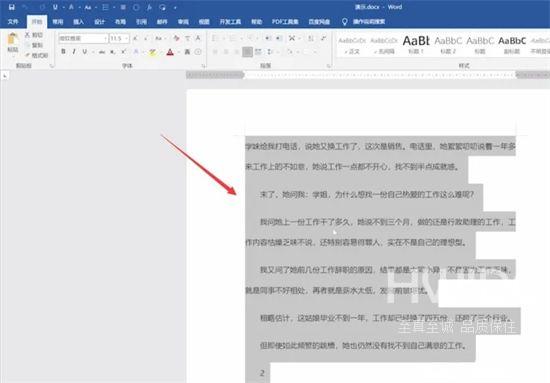
2.点击布局,栏,三栏,这样就完成了分栏效果。